 1. Kaip pasiekti atsisiuntimus naudojant „Android“ įrankius2. Kaip pasiekti atsisiuntimus naudojant „Samsung“ įrankius3. Kaip pasiekti atsisiuntimus naudojant „Android“ failų tvarkykles4. Kaip peržiūrėti failus, atsisiųstus iš „Google Chrome“, naudojant „Android“5. Kaip peržiūrėti failus, atsisiųstus iš „Mozilla Firefox Android“6. Kaip peržiūrėti failus, atsisiųstus iš „Google“ disko „Android“
1. Kaip pasiekti atsisiuntimus naudojant „Android“ įrankius2. Kaip pasiekti atsisiuntimus naudojant „Samsung“ įrankius3. Kaip pasiekti atsisiuntimus naudojant „Android“ failų tvarkykles4. Kaip peržiūrėti failus, atsisiųstus iš „Google Chrome“, naudojant „Android“5. Kaip peržiūrėti failus, atsisiųstus iš „Mozilla Firefox Android“6. Kaip peržiūrėti failus, atsisiųstus iš „Google“ disko „Android“Pastaraisiais metais mobiliųjų įrenginių naudojimas augo milžiniškais žingsniais ir neabejotinai bus didinamas ateinančiais metais dėl daugybės veiksmų, kuriuos kasdien atliekame naudodami mobilųjį įrenginį.
Vienas iš dažniausiai mobiliuosiuose įrenginiuose atliekamų veiksmų yra prieiga prie tinklo ir tiesioginė to pasekmė - įvairių tipų failų atsisiuntimas; informacijos lygiu, kompiuterio programomis arba vykdomaisiais failais.
Be abejo, jei skaitote šią pamoką, failą atsisiunčiate ne pirmą kartą ir radę jį „Android“ telefone negalėjote jo rasti, nes nežinome atsisiųstų failų vietos terminalas. Dėl šios priežasties ir jei norime tiksliai sužinoti, kur yra elementai, kuriuos atsisiuntėme iš savo „Android“ telefonų, „TechnoWikis“ pateiks keletą patarimų, kaip jį lengvai gauti žingsnis po žingsnio.
Tam turėsite atlikti veiksmus, kuriuos perskaitysite pamokoje, kuriuos paliksime jums žemiau ir kuriuos galėsite pamatyti šiame vaizdo įraše.
Norėdami neatsilikti, nepamirškite užsiprenumeruoti mūsų „YouTube“ kanalo! PRENUMERUOTI
„Android“ leidžia mums paprastai pasiekti visus failus, kuriuos atsisiuntėme, ir tam teks sekti žingsnis po žingsnio, kurį pamatysime toliau. Pastaba Procesas, kurį parodysime, kurį atlikome iš „Huawei“ terminalo, tačiau su „Android“ operacine sistema, neatsižvelgiant į jūsų naudojamą terminalą, jis bus labai panašus. 1 žingsnis Tarp meniu piktogramų pamatysite, kad viena iš parinkčių yra „Failai“. Norėdami pasiekti, spustelėkite šią parinktį. 2 žingsnis Dabar „Kategorijose“ pamatysite, kad vienas iš jų vadinamas „Atsisiuntimais ir parankiniais“. Spustelėkite jį, kad pasiektumėte. 3 žingsnis Čia pamatysite skyrių „Atsisiuntimai“. Jei norite tęsti, spustelėkite jį. 4 žingsnis Kai pasieksite, sąraše pamatysite skirtingus elementus, kuriuos atsisiuntėte iš „Android“ telefono. 5 žingsnis Mes taip pat galime pasiekti atsisiuntimus failuose spustelėdami skirtuką „Vietinis“. 6 žingsnis Skirtuke Vietinis pasirinkite parinktį „Vidinė atmintis“. 7 žingsnis Čia tarp skirtingų aplankų spustelėkite „Atsisiųsti“. 8 žingsnis Šiame aplanke taip pat matysite failus, kuriuos atsisiuntėte iš „Android“ mobiliojo telefono, sąraše. Jei turite „Samsung“, norėdami pasiekti atsisiuntimus iš įrenginio, turėsite atlikti šiuos veiksmus: 1 žingsnis Įveskite „Samsung“ parinktį „Mano failai“. 2 žingsnis Įveskite parinktį „Atsisiuntimai“ ir čia galėsite pamatyti atsisiuntimus, kuriuos atlikote „Samsung“ terminale su „Android“ operacine sistema. Šiuo atveju failų tvarkyklės tapo gyvybiškai svarbia priemone, kai reikia atlikti įvairias užduotis „Android“ elementuose. Kai kurie iš jų yra nemokami, o kiti - ne, taip pat kai kurie reikalauja, kad būtume pagrindiniai vartotojai. Pastaba Tokiu atveju naudosime nemokamą ir atsisiųstą failų naršyklę iš „Google Play“, tačiau galite naudoti tą, kuri geriausiai atitinka jūsų skonį ir poreikius. 1 žingsnis Atsisiųskite „Android“ terminalo „Cx File Explorer“ naudodami šią „Google Play“ nuorodą: „Android Cx Explorer“ Tai padarę spustelėkite „Atidaryti“ ir eikite į naršyklę. 2 žingsnis Pagrindiniame „Explorer“ ekrane pamatysite keletą skyrių, vaizduojamų piktogramomis, iš kurių vienas bus „Atsisiuntimai“. Jei norite tęsti, spustelėkite čia. 3 žingsnis Čia pamatysite savo terminale saugomų atsisiuntimų sąrašą. 4 žingsnis Čia pasirinkę vieną iš jų galėsite nukopijuoti į kitą vietą, perkelti, pervadinti, ištrinti ar kitas parinktis. Kitas mūsų turimas variantas yra pamatyti, kokie failai buvo atsisiųsti konkrečioje naršyklėje, ir paprastai naršyklė, kurią mes naudojame pagal numatytuosius nustatymus naršydami „Android“, yra „Google Chrome“, nes tai yra „Google“ naršyklė. Štai kodėl pirmiausia kalbėsime apie tai, kaip pamatyti atsisiuntimus, kuriuos atlikome šioje naršyklėje. 1 žingsnis Pasiekite „Chrome“ spustelėdami jos piktogramą savo telefone. 2 žingsnis Dabar paspauskite 3 taškų piktogramą, esančią viršutiniame dešiniajame ekrano kampe. 3 žingsnis Iššokančiajame lange pasirinkite parinktį „Atsisiuntimai“. 4 žingsnis Čia sąraše matysite visus paprastu būdu atliktus atsisiuntimus. Kai naršome ne su „Chrome“, „Firefox“ yra viena iš labiausiai pasirinktų naršyklių tarp vartotojų, be kita ko, dėl intuityvumo ir siūlomo naršymo greičio. „Firefox“ iš „Google Play“ galime atsisiųsti naudodami šią nuorodą: „Firefox“ Dabar parodysime, kaip pamatyti atsisiuntimus „Android“ iš šios naršyklės. 1 žingsnis Įveskite „Firefox“ spustelėdami naršyklės reprezentacinę piktogramą „Android“ mobiliojo telefono meniu. 2 žingsnis Patekę į vidų spustelėkite viršutiniame dešiniajame kampe esančių 3 taškų piktogramą. 3 žingsnis Pasirinkite parinktį „Įrankiai“. 4 žingsnis Naujame iššokančiajame lange įveskite „Atsisiuntimai“. 5 žingsnis Čia pamatysite atsisiųstus failus, kuriuos sukūrėte iš „Firefox“ savo „Android“ mobiliajame telefone. „Google“ diskas yra vienas pagrindinių įrankių, kai reikia rasti failus ir informaciją, todėl galbūt norėsite sužinoti, kur yra failai, kuriuos atsisiuntėte iš Disko. 1 žingsnis Aplanke „Įrankiai“ spustelėkite piktogramą „Atsisiuntimai“. 2 žingsnis Čia pamatysite telefone atliktus atsisiuntimus. Viršutiniame kairiajame kampe spustelėkite 3 eilučių piktogramą. 3 žingsnis Čia pasirodžiusiame lange spustelėkite „Vairuoti“ ir galėsite pamatyti atsisiųstus, bendrinamus ir paryškintus savo įrenginio failus. Visais šiais būdais galėsite pamatyti failus, atsisiųstus į „Android“ mobilųjį telefoną.1. Kaip pasiekti atsisiuntimus naudojant „Android“ įrankius

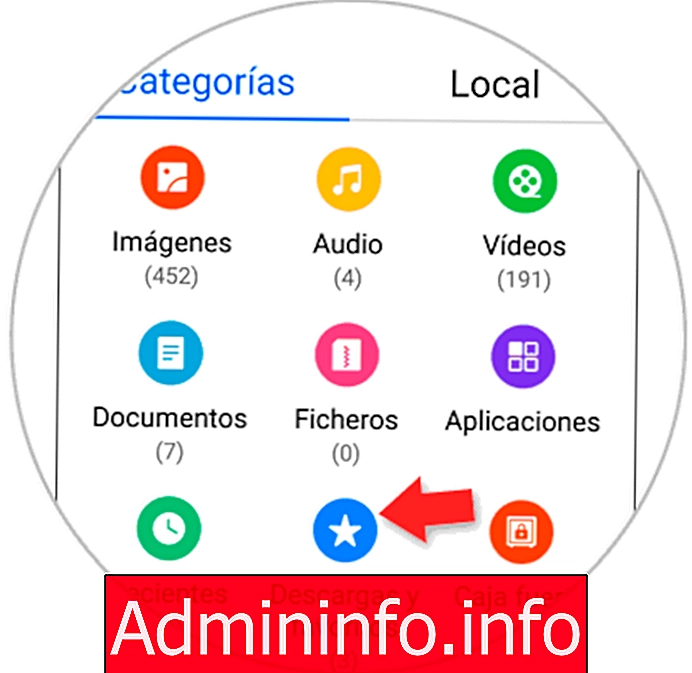
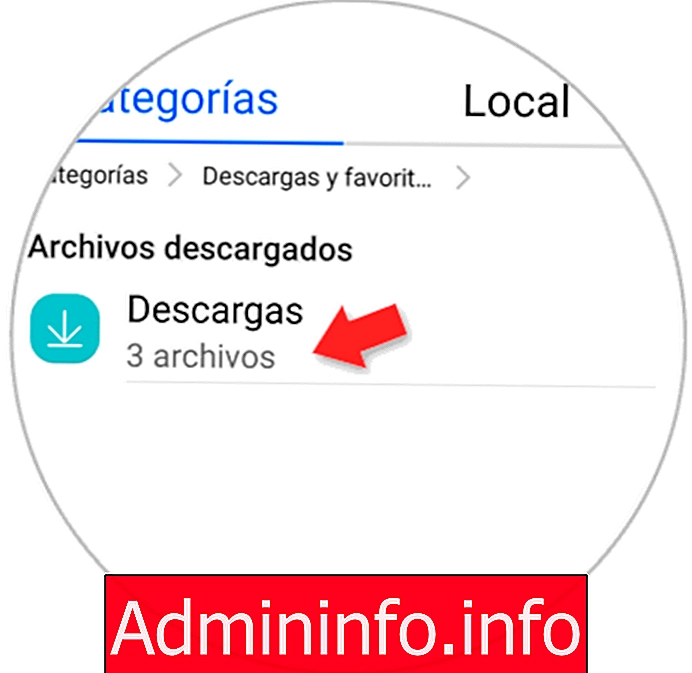


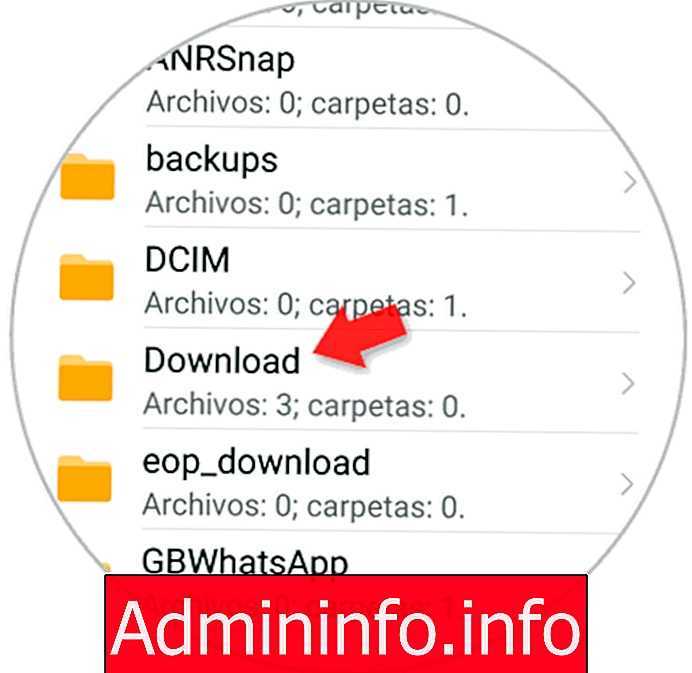

2. Kaip pasiekti atsisiuntimus naudojant „Samsung“ įrankius

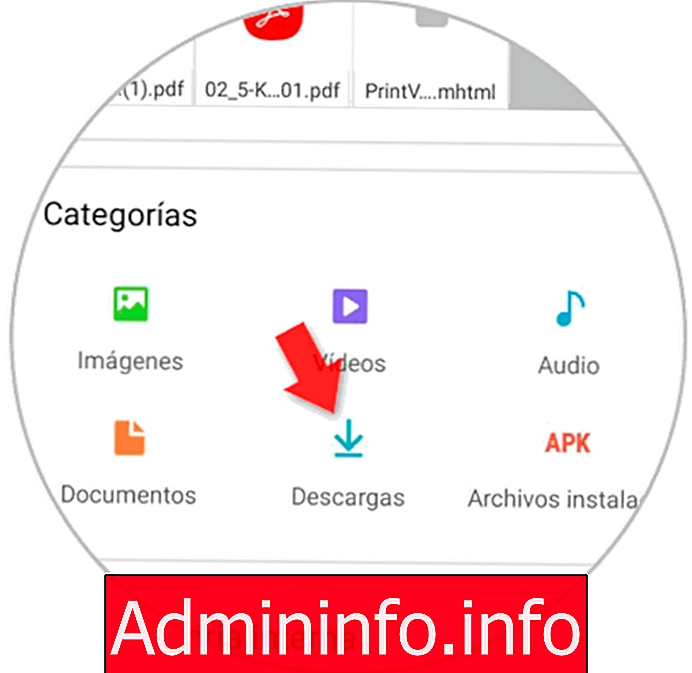
3. Kaip pasiekti atsisiuntimus naudojant „Android“ failų tvarkykles
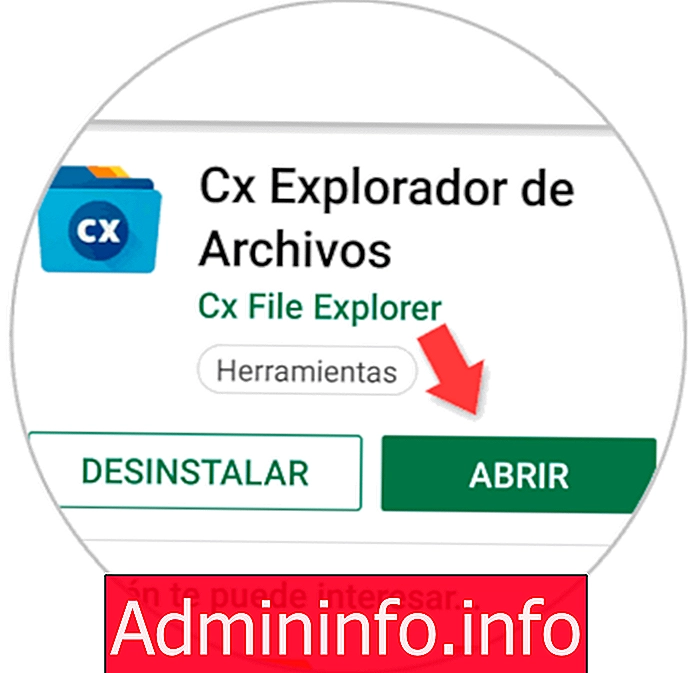


4. Kaip peržiūrėti iš „Google Chrome“ atsisiųstus failus „Android“
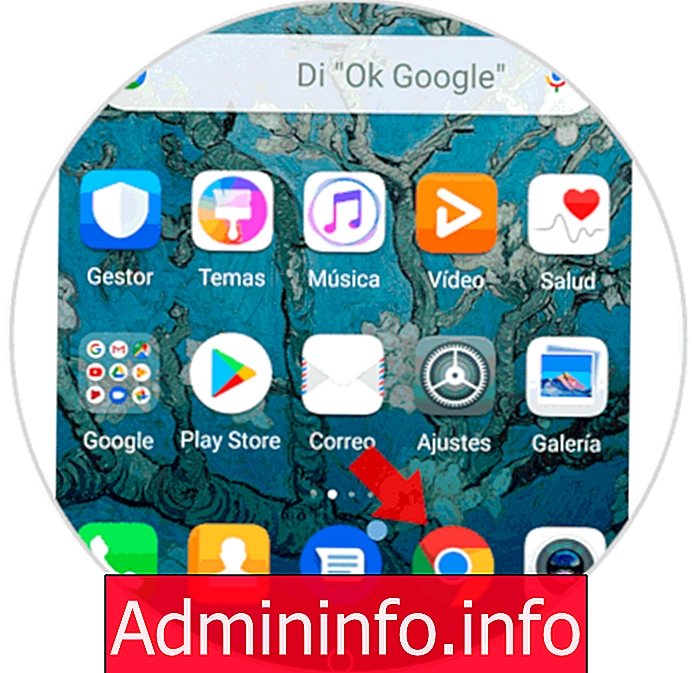
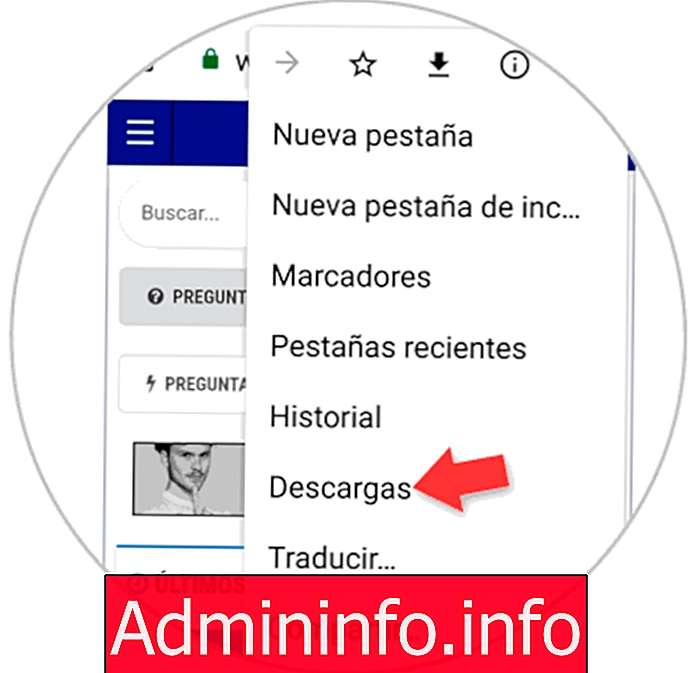

5. Kaip peržiūrėti failus, atsisiųstus iš „Mozilla Firefox Android“
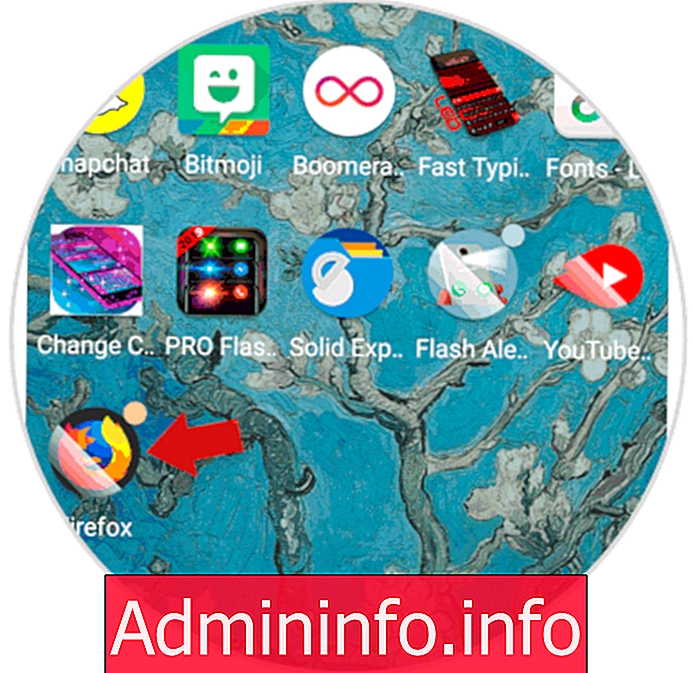
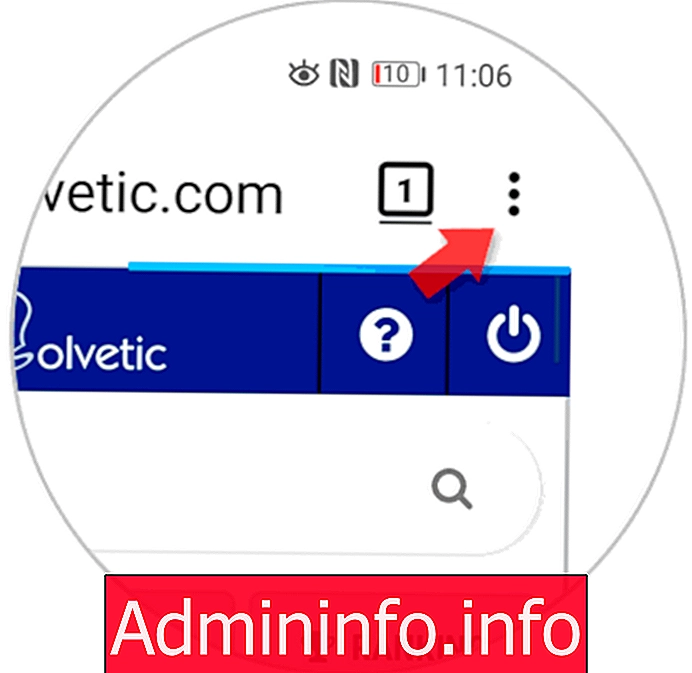
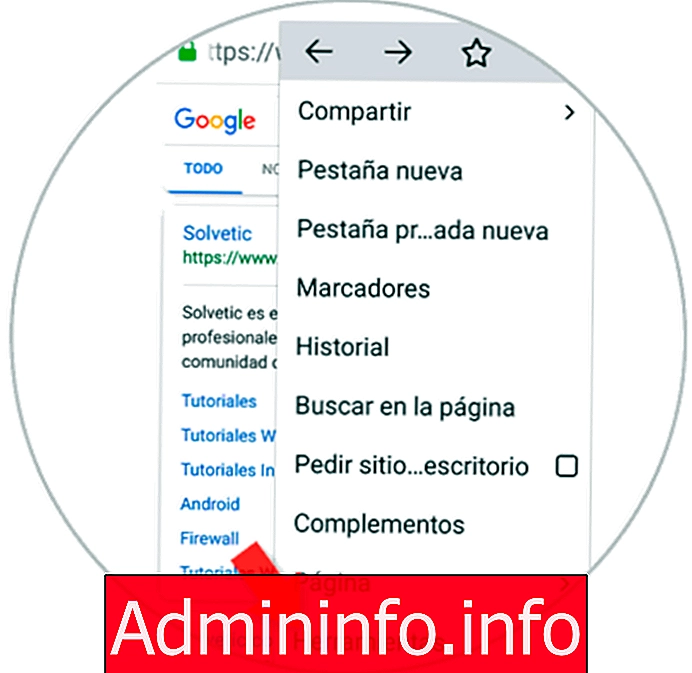

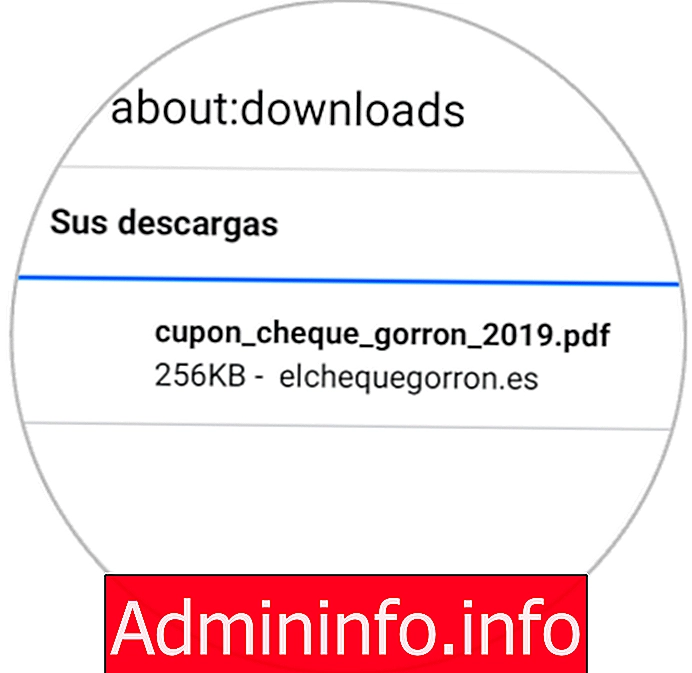
6. Kaip peržiūrėti failus, atsisiųstus iš „Google“ disko „Android“
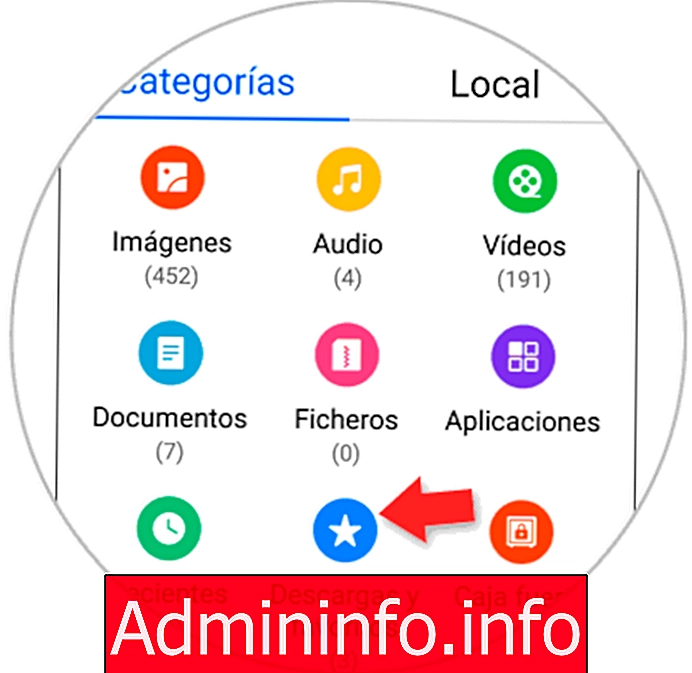
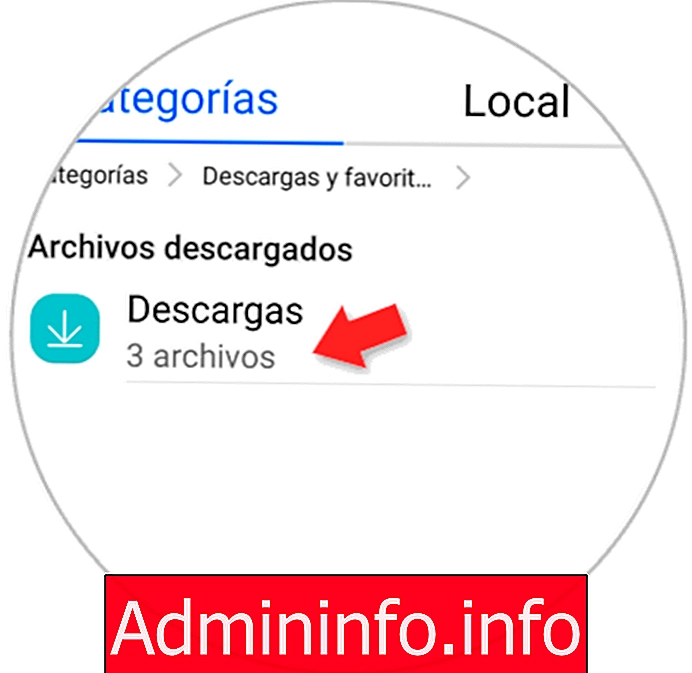



Straipsnis